U novije vrijeme, kupnja pomoćuMnogi od nas bi telefon nazvali fantazijom. A danas je to za sve više ljudi potpuno poznata stvarnost. Apple je prvi predstavio takvu nedvojbeno korisnu opciju za svoje gadgete. Ako posjedujete iPhone 6, danas možete odabrati ovaj siguran i moderan način plaćanja. U nastavku ćemo detaljno opisati kako postaviti Apple Pay i kako ga koristiti.
O Apple Payu
Apple Pay je univerzalan, jednostavan isiguran način plaćanja dostupan ne samo za iPhone, već i za Apple Watch, iPad, MacBook Pro. Možete ga koristiti za plaćanje kako u običnim trgovinama, tako i na internetskim tržištima i aplikacijama. U većim gradovima diljem svijeta cijene javnog prijevoza također se prilagođavaju pomoću ove tehnologije.

Prije nego što postavite i koristite Apple Pay, provjerite imate li sljedeće:
- bankovnu karticu čiji izdavatelj (banka izdavatelj) podržava ovu tehnologiju;
- najnovija verzija iOS-a na vašem gadgetu;
- Prijavite se na iCloud na svom telefonu, konfigurirajte digitalnu lozinku i Tooch ID.
Na jedan uređaj možete dodati do 8 bankovnih i/ili bonus (potonje nije dostupno u svim zemljama) kartica.
Postavite Apple Pay na svoj iPhone
Vidjet ćete da je postavljanje ovog sustava plaćanja jednako jednostavno kao i njegovo korištenje. Upute se sastoje od sljedećih jednostavnih koraka:
- Idite na aplikaciju Novčanik (više o njoj pročitajte u nastavku).
- Dodirnite "Dodaj karticu za plaćanje", kliknite "Dalje".
- Ako ste povezali karticu za plaćanje kupnje u iTunesu, tada ćete morati unijeti samo njen troznamenkasti sigurnosni kod.
- U suprotnom morate staviti karticu"lice" u okvir kako bi se moglo skenirati stražnjom kamerom gadgeta ili ručno unesite potrebne podatke - broj, rok trajanja, ime i prezime na latinici.
- Zatim u traženi okvir unesite sigurnosni kod sa poleđine kartice.
- Pažljivo pročitajte uvjete usluge vaše banke izdavatelja. Ako se slažete s njima, kliknite "Prihvaćam".
- Odaberite jednu od predloženih metodaregistraciju kartice u Apple Pay. Na primjer, putem SMS-a. U tom će slučaju digitalni kod biti poslan porukom na telefonski broj povezan s njim, koji je potrebno unijeti u traženi prozor.
- Dodirnite "Gotovo" - vaš iPhone i kartica spremni su za plaćanje putem Apple Paya!
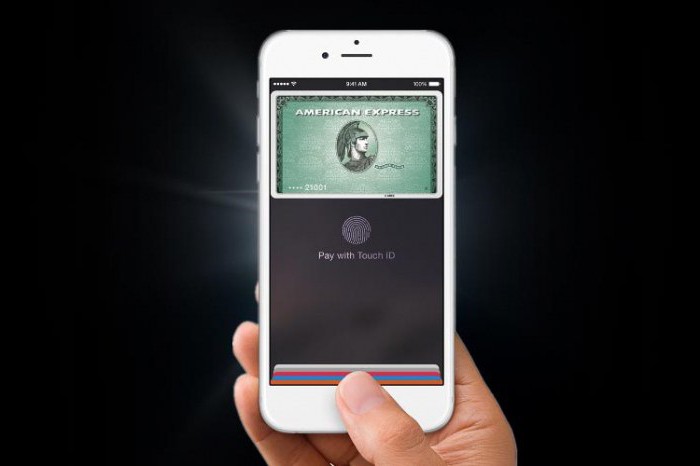
O novčaniku
Malo o aplikaciji - univerzalni novčanikNovčanik. Ovdje se mogu pohraniti ne samo kreditna ili debitna bankovna kartica koju ste sada dodali, već i darovni bonovi, ukrcajne karte, kartice za popuste i bonuse, ulaznice za kino, kazalište, muzej ili izložbu. Uvijek se možete upoznati s korisnim informacijama koje sadrže: stanje, datum isteka, vaše mjesto ili broj itd.
Karticu možete dodati na bilo koji prikladan način:
- putem "Pošta" ili "Poruke";
- korištenje skenera crtičnog koda Wallet;
- putem preglednika;
- putem Airdrop dijeljenja;
- putem aplikacija koje podržavaju ovaj “novčanik”;
- putem skočne obavijesti prilikom plaćanja Apple Payom.
Koristite Novčanik na svom uređajuiPhone je bezveze. Ako karta sadrži podatke o lokaciji i vremenu gdje i kada vam je potrebna, otvara se automatski u pravo vrijeme. Također možete brzo otvoriti kartu dvostrukim klikom na tipku Home. Kada aktivirate automatski odabir za određenu karticu, samo držite telefon blizu beskontaktnog čitača trgovca dok držite prst na Tooch ID-u.

Klikom na ikonu "i" ("informacije") pored dodane kartice možete učiniti sljedeće:
- Obriši;
- učiniti ga dostupnim svim vašim Apple uređajima;
- ažurirajte njezine podatke (samo povucite zaslon prema dolje);
- otvorite/instalirajte aplikaciju koju izdaje izdavatelj ove kartice;
- aktivirati/onemogućiti automatsko ažuriranje podataka o kartici;
- omogućiti ili onemogućiti funkciju pojavljivanja na zaključanom zaslonu;
- aktivirajte ili poništite automatski odabir ove kartice prilikom kupnje.
Kako koristiti Apple Pay: Potpuni vodič za plaćanje u trgovinama
Plaćanje kupnje u trgovini funkcionira ovako:
- Uz Apple Pay možete platiti robu i usluge samo na terminalima označenim ikonom jabuke s brendom Apple i riječju Pay.
- Nakon što beskontaktni terminal trgovca bude spreman za razmjenu podataka, jednostavno stavite prst na senzorsku tipku Tooch ID i udaljite uređaj od terminala otprilike 2,5 cm.
- Sustav će sam odabrati za plaćanje karticu za koju je postavljen “Automatski odabir”.
- Držite pametni telefon blizu terminala dok se ne pojavi poruka "Spremno".
- Ako želite platiti kupnju drugom karticom iz Walleta, prinesite svoj iPhone terminalu bez dodirivanja Tooch ID-a. Odaberite željenu karticu na zaslonu gadgeta.

Obratite pozornost na ove nijanse prije korištenja Apple Paya na iPhoneu 6:
- Kupnja je moguća samo ako imate pristup internetu.
- Prilikom takvog plaćanja neke trgovine mogu od vas tražiti da dodatno unesete PIN bankovne kartice ili potpišete potvrdu koja će se pojaviti na zaslonu pametnog telefona.
- Ako terminal zatraži da unesete zadnja četiribrojeve vaše kartice, zatim se trebate prijaviti u Wallet, kliknuti na ikonu “i” pored željene kartice i unijeti brojeve naznačene uz natpis “Broj računa uređaja”. U ovom slučaju, oni su punopravna zamjena za broj bankovne kartice.
- Ako terminal od vas traži da odaberete između kreditne ili debitne kartice na njegovom zaslonu, trebali biste odabrati kreditnu.
Virtualna kupnja putem Apple Paya
Razmislite o korištenju Apple Paya za kupnju unutar aplikacije:
- Određenu kupnju možete platiti klikom na gumb - kombinaciju brendirane jabuke i natpisa Plati, kao i prefiksima Kupi sa..., Doniraj sa...
- Provjerite sve podatke ili unesite tražene.
- Ako trebate platiti drugom karticom, dodirnite “>” pored ponuđene kartice.
- Kada sustav to zatraži, stavite prst na Tooch ID senzor.
- Nemojte micati ruku dok se ne pojavi "Gotovo".

Sada pogledajmo kako koristiti Apple Pay na iPhoneu 6 pri kupnji na web stranicama:
- Pronađite poznati gumb "Kupi s Apple Payom" i kliknite na njega.
- Provjerite prikazane podatke, unesite tražene podatke.
- Obavite kupnju stavljanjem prsta na Tooch ID senzor prema upitu sustava.
- Maknite ruku čim se pojavi "Gotovo".
Pogledajmo konkretne primjere plaćanja Apple Payom u Rusiji.
Banke izdavatelji i trgovine koje podržavaju Apple Pay u Rusiji
Izdavatelji kredita i sustavi plaćanja koji podržavaju Apple Pay:
- Sberbank;
- VTB 24;
- "Alfa banka";
- "Raiffeisen banka";
- "Tinkoff";
- "Binbank";
- Najkraći put;
- "Promsvyazbank";
- "Gazprombank";
- "Otvor";
- "Banka "Sankt Peterburg";
- MTS;
- "Kukuruz";
- "Megafon";
- "Yandex novac";
- "Rocketbank";
- "Ruski standard".

Prije korištenja Apple Paya na iPhoneu 6, vjerojatno ste htjeli znati koje trgovine i ustanove imaju terminale koji koriste ovu opciju plaćanja. Danas ih je više od sto tisuća. Među njima:
- "Auchan";
- "Vrpca";
- "M Video";
- "Pyaterochka";
- "Kralj burgera";
- "Starbucks";
- "El Dorado";
- TSUM;
- "Karusel";
- "Glasnik";
- "Raskrižje";
- "Mediamarkt" i drugi.
Aplikacije i stranice na kojima možete koristiti ovaj način plaćanja:
- "Rambler blagajna";
- "Aeroflot";
- "Poster";
- "Kinopoisk";
- "Yandex.Taxi";
- "Čudnovati kljunaš";
- "Biglion"
- OZON;
- Lamoda itd.
O sigurnosti
Prije upotrebe Apple Paya na iPhoneu 6,Važno je osigurati pouzdanost ove vrste plaćanja. Iz objektivnih razloga ovo se sredstvo plaćanja smatra pouzdanijim od tradicionalnih bankovnih kartica:
- Za plaćanje je potreban samo vaš otisak prsta ili digitalni kod koji samo vi znate.
- Broj vaše kartice nije pohranjen na vašem pametnom telefonu ili Apple poslužitelju.
- Prilikom plaćanja broj vaše kartice i osobni podaci nisu dostupni prodavatelju.
- Podaci o transakciji su anonimni.
- Prilikom virtualne kupnje prodavatelj vidi samo podatke o vama koje unesete.

Ako ste izgubili svoj iPhone ili vam je ukraden, ondanitko drugi neće moći platiti svoje kupovine putem Apple Paya, jer... ovo je nemoguće bez koda i vašeg otiska prsta. Osim toga, usluga ovog platnog sustava može se obustaviti daljinski kontaktiranjem službe podrške banke izdavatelja ili putem "Pronađi iPhone". Međutim, izgubljeni uređaj ne mora biti spojen na internet.
Ostala pitanja
Odgovorit ćemo na najpopularnija pitanja:
- Kako mogu vidjeti svoje transakcije? To se može učiniti u Walletu - tamo je prikazano zadnjih 10 transakcija.
- Je li prilikom plaćanja potrebna internetska veza? Da, ovo je nužan uvjet.
- Postoji li naknada za ovu vrstu plaćanja? Kupac plaća samo iznos svoje kupovine, a proviziju snosi prodavatelj.
- Koji terminali prihvaćaju ovo sredstvo plaćanja? Beskontaktni PayPass, PayWave, NFC sa znakom mogućnosti plaćanja putem Apple Paya.
Tako smo razvrstali sve glavne točke okako koristiti Apple Pay na iPhoneu 6. Najvažnija stvar koju ovaj alat za plaćanje pruža je sigurno i jednostavno plaćanje pomoću vašeg pametnog telefona koji je sada postao vaš novčanik.











